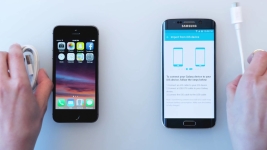
Como transferir dados, notas, foto do iPhone para o Android? Como transferir o calendário com o iPhone no Android?
Neste artigo, vamos contar como transferir fotos, notas, contatos, calendário e outros dados do iPhone no Android.
Navegação
- Como transferir contatos, notas, música, vídeo e outros dados do iPhone no Androd?
- Instruções de transferência de calendário e notas com o iPhone no Android
- Vídeo: Como transferir todos os dados do iPhone no Android?
- Vídeo: Como transferir todos os dados do Android para o iPhone?
Certamente todo dono do iPhone tem uma situação em que há um segundo smartphone móvel na plataforma Android, e gostaria de transferir parte dos dados para ele. Mas poucos sabem que as maneiras de executar essas tarefas existem.
Vale a pena notarQue a Apple forneceu muitas maneiras de sincronizar dados entre o iOS e o dispositivo Android. Assim, os usuários que têm dois smartphones em diferentes sistemas operacionais podem sincronizar entre esses dados como fotos, músicas, gravações de vídeo, notas, contatos, calendários e muito mais.
Agora surge a questão e como fazê-lo? Que maneiras estão disponíveis para transferir alguns dados do iOS no Android? Vamos falar sobre isso ainda mais.
Como transferir contatos, notas, música, vídeo e outros dados do iPhone no Androd?
Criando uma caixa de e-mail no serviço do Gmail
Portanto, se você precisar realizar dados do dispositivo iOS no dispositivo Android, primeiro você precisa criar uma caixa de correio no serviço do Gmail e como fazê-lo em seguida.
- Primeiro de tudo, você precisa criar um tipo de plataforma, que será uma caixa eletrônica no Gmail. Para fazer isso, você precisa ir ao menu "Definições",em seguida, clique na seção "Mail, endereços, calendários"e depois de escolher o parágrafo "Adicionar" e clique nele, agora clicamos no ícone com o título «Gmail ». Observe que sem criar uma caixa de e-mail, você não poderá transferir dados do iOS para o dispositivo Android.
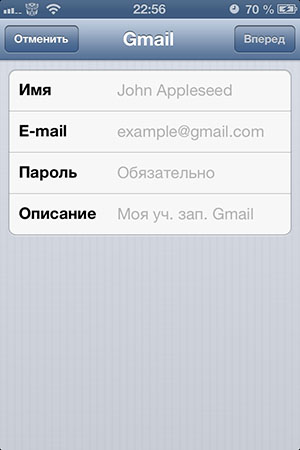
- Se você quiser criar uma conta no dispositivo Android, então você precisa ir para "Definições"Em seguida, clique na seção "Contas e sincronização", Depois disso, clique no item "Adicionar Conta",e siga o ícone com o título «Google. "
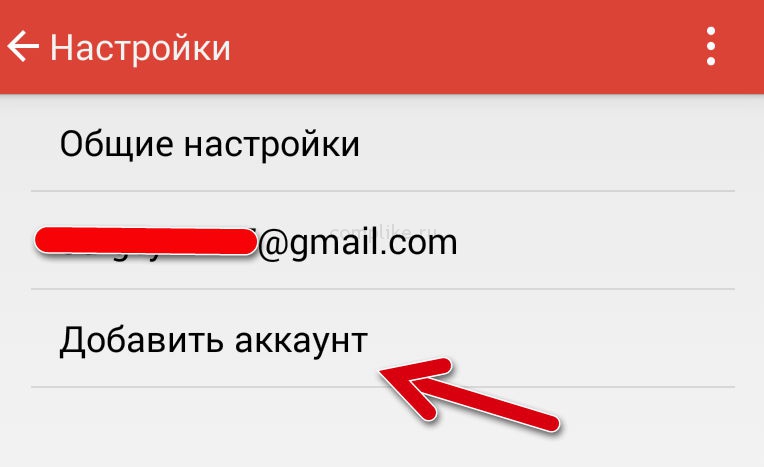
IMPORTANTE! Tenha cuidado e não use serviços de mensagens de terceiros, pois outros serviços de e-mail não se encaixam nesse caso, porque é o serviço do Gmail que suporta uma conexão próxima com dispositivos Android e iOS e permite a sincronização constante e também prescreve divulgação dos dados de outras pessoas para terceiros.
- Depois que a caixa eletrônica no serviço de correio do Gmail foi registrada, você precisará fazer login (para descer) nele em dois dispositivos. Se você fosse registrado no iPhone, digite o dispositivo Android e se o registro for executado no Android, digite o email com o iPhone.
Instruções para transferir contatos com o iPhone no Android
Portanto, se você precisar transferir dados de contato do dispositivo iOS no dispositivo Android, então você precisa aderir às nossas instruções:
- Primeiro de tudo, você precisa conectar seu dispositivo iPhone a um computador ou MacCake, para isso, você precisa de um cabo USB que você usa ao carregar. Depois de conectar o iPhone ao computador, você notará que o menu do programa iTunes aparecerá na tela MCUBU ou do computador no qual você precisará selecionar seu dispositivo (por nome) e, em seguida, clique na seção "Em formação"e depois de colocar um item oposto "Sincronizar contatos com"e agora você precisa escolher parágrafo «GoogleContatos. "
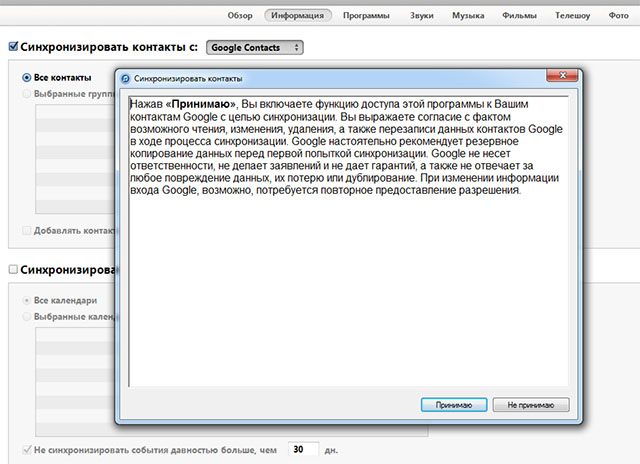
- Então você precisa seguir as instruções que serão mostradas na tela do seu dispositivo e após a autorização bem-sucedida na Conta do Google, você precisará clicar no botão "Aplicar." Depois disso, o processo de sincronização automática entre dispositivos começará.

Instruções de transferência de calendário e notas com o iPhone no Android
Portanto, se você precisar realizar o calendário e notas com o dispositivo iOS no dispositivo Android, então você precisa aderir às nossas instruções:
- Primeiro de tudo, você precisa ir para a seção "Definições" No dispositivo do iPhone. Depois disso você precisa ir para a seção "Mail, endereço e calendários",e, em seguida, clique na conta do Gmail e nas configurações da conta necessária para ativar o processo de sincronização do calendário e notas. Observe que o processo pode demorar cerca de 10 a 15 minutos.
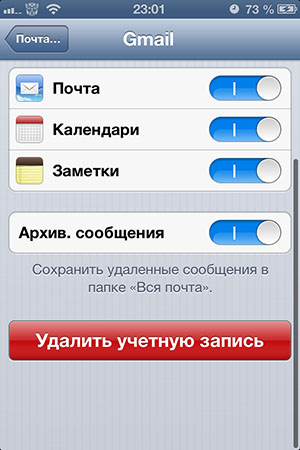
- Após as fins de sincronização, uma notificação de sincronização concluída aparecerá no seu dispositivo Android.
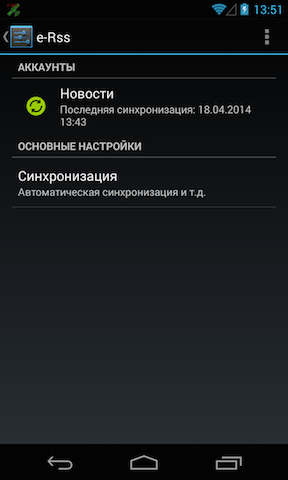
Instruções para mover fotos e vídeos com o iPhone no Android
Portanto, se você precisar realizar fotos e vídeos do dispositivo iOS no dispositivo Android, há três opções que são bastante fáceis e simples em sua complexidade. Assim, você deve prosseguir de qual opção é mais conveniente para você.
O primeiro caminho. Usando o uso do Gerenciador de Arquivos do IFunBox
- Primeiro de tudo, você precisa baixar o programa ifunbox, e você pode fazer isso em website oficial.
- Então você precisa abrir o programa IFunbox e, em seguida, clicar na vista superior, que é chamado «ifunbox.Clássico ".

- Agora você precisa encontrar o item «Câmera "e clique no botão direito do mouse, e clique no parágrafo «cópia dePara.PC ». Depois disso, você será solicitado a selecionar a pasta onde o vídeo e as fotos serão copiados.
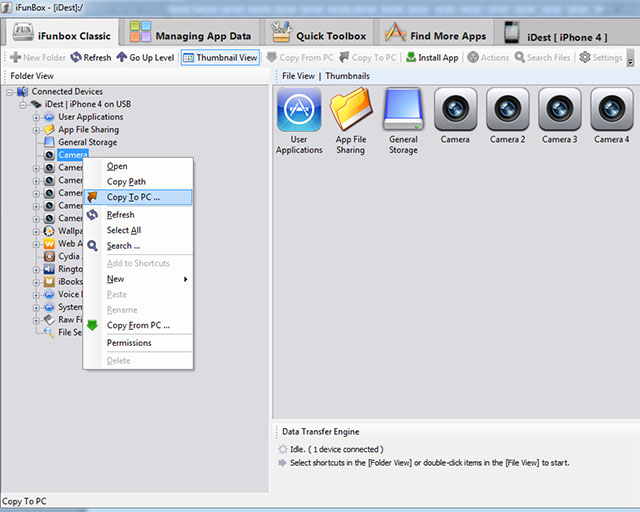
- Quando o processo de cópia é concluído, o programa emitirá uma notificação «Bem sucedido. "
A segunda maneira. Usando ferramentas padrão do Windows
- Primeiro de tudo, você precisa criar uma nova pasta em um local conveniente ou em um diretório específico para importar fotos e gravações de vídeo. Depois disso, conecte o dispositivo iPhone ao PC.

- Então você precisa abrir "Meu computador", E, em seguida, clique no nome do seu iPhone usando o botão direito do mouse para invocar o menu de contexto no qual você precisa selecionar a guia "Importar imagens e vídeo"então clique em "Parâmetros de importação". Vale a pena notar que, nas configurações de importação, você precisa especificar a pasta criada que falamos no primeiro estágio da instrução.
- Depois de terminar com as configurações e determinar a pasta com o diretório e o local do salvamento, você deve clicar no botão "Importar".
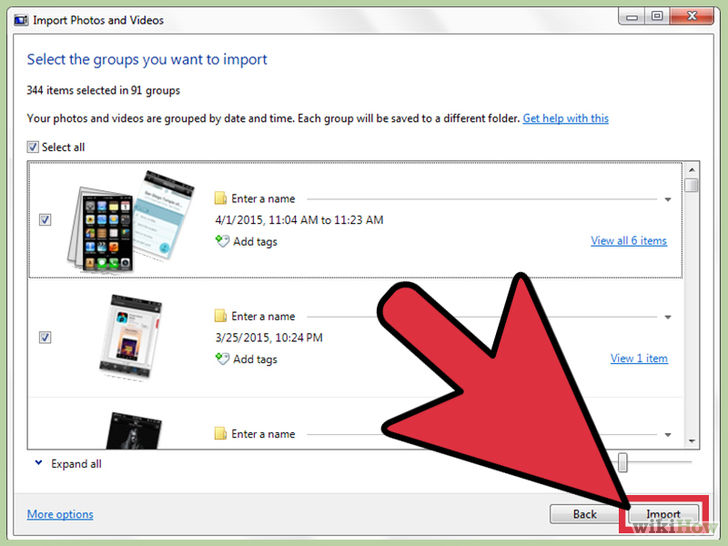
Terceira maneira. Com ferramentas padrão do OS X
- Primeiro de tudo, você precisa criar uma nova pasta em um local conveniente ou em um diretório específico para importar fotos e gravações de vídeo. Depois disso, conecte o dispositivo iPhone ao MacBook.
- Então você precisa abrir o aplicativo "Capture imagens."
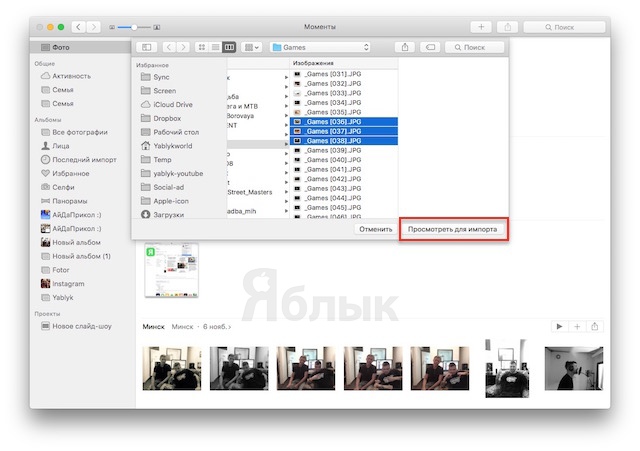
- Depois de abrir o aplicativo "Capturar imagens", e determinar a pasta com o diretório e o local do salvar, você deve clicar no botão "Envie tudo."
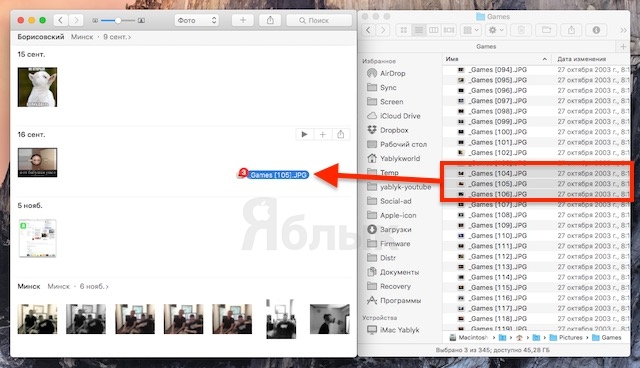
- Agora, se você precisar copiar fotos e vídeos no dispositivo Android, basta conectá-lo usando um cabo USB e copiar todos os arquivos importados para o dispositivo Android.
- Preparar! Agora a gravação de vídeo e as fotos aparecerão no seu smartphone Android móvel.
Instruções de transferência de música com o iPhone no Android
Então, se você precisar transferir músicas do dispositivo iOS no dispositivo Android, há duas opções que são bastante leves e simples. Assim, você deve prosseguir de qual opção é mais conveniente para você.
O primeiro caminho. Usando o uso do programa IFunBox
- Primeiro de tudo, você precisa baixar o programa ifunbox, e você pode fazer isso em website oficial.
- Então você precisa abrir o programa IFunbox e, em seguida, clicar na vista superior, que é chamado «ifunbox.Clássico ".

- Agora você precisa encontrar o item «Cru.ArquivoSISTEMA "e depois vá para a pasta final «Música ",em que você tem suas gravações de áudio e faixas de música . Depois disso, você será solicitado a selecionar a pasta onde as gravações de áudio serão copiadas.
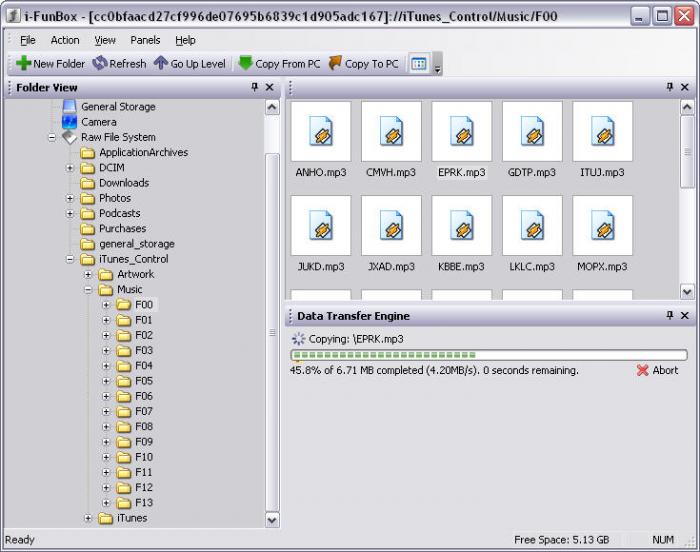
- Quando o processo de cópia é concluído, o programa emitirá uma notificação «Bem sucedido. "
A segunda maneira. Usando um aplicativo especial Itools
- Primeiro de tudo, você precisa baixar o programa Itools para o sistema operacional Windows ou Mac OS X, e você pode fazer isso em website oficial.
- Então você precisa conectar o iPhone a um laptop ou MacBook e, em seguida, selecione um item no menu Itools «Meios de comunicação ".
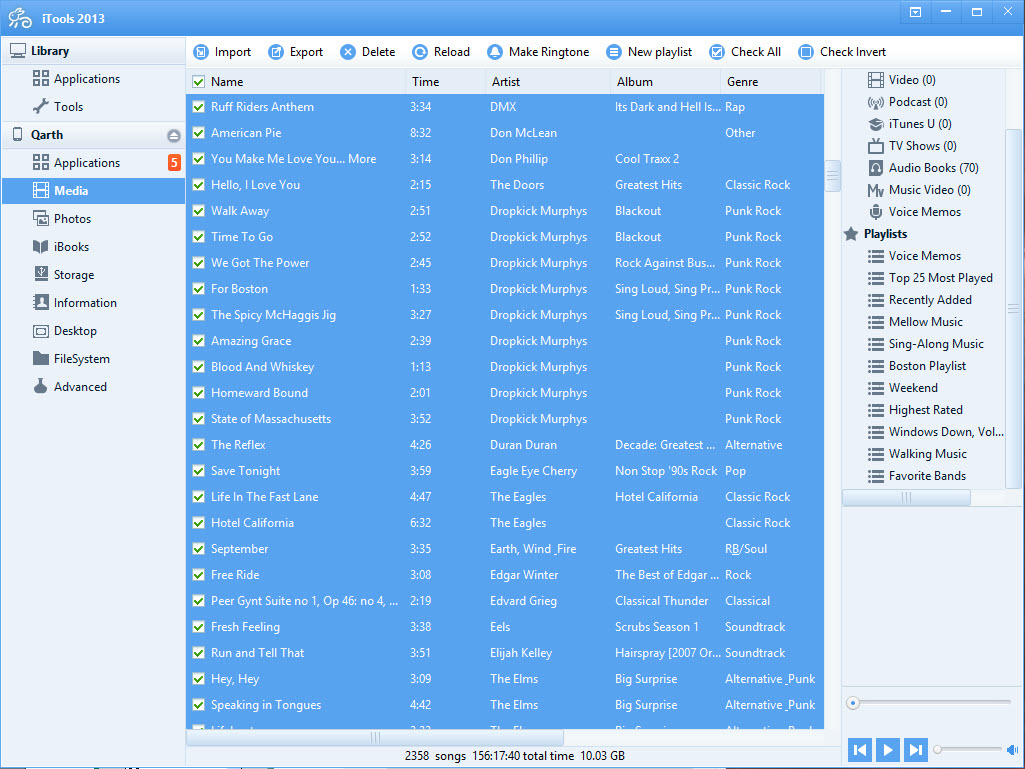
- Agora você precisa observar as gravações de áudio que você gostaria de transferir do seu dispositivo iPhone e depois de anotar as faixas de música necessárias, basta clicar no botão «Exportar.
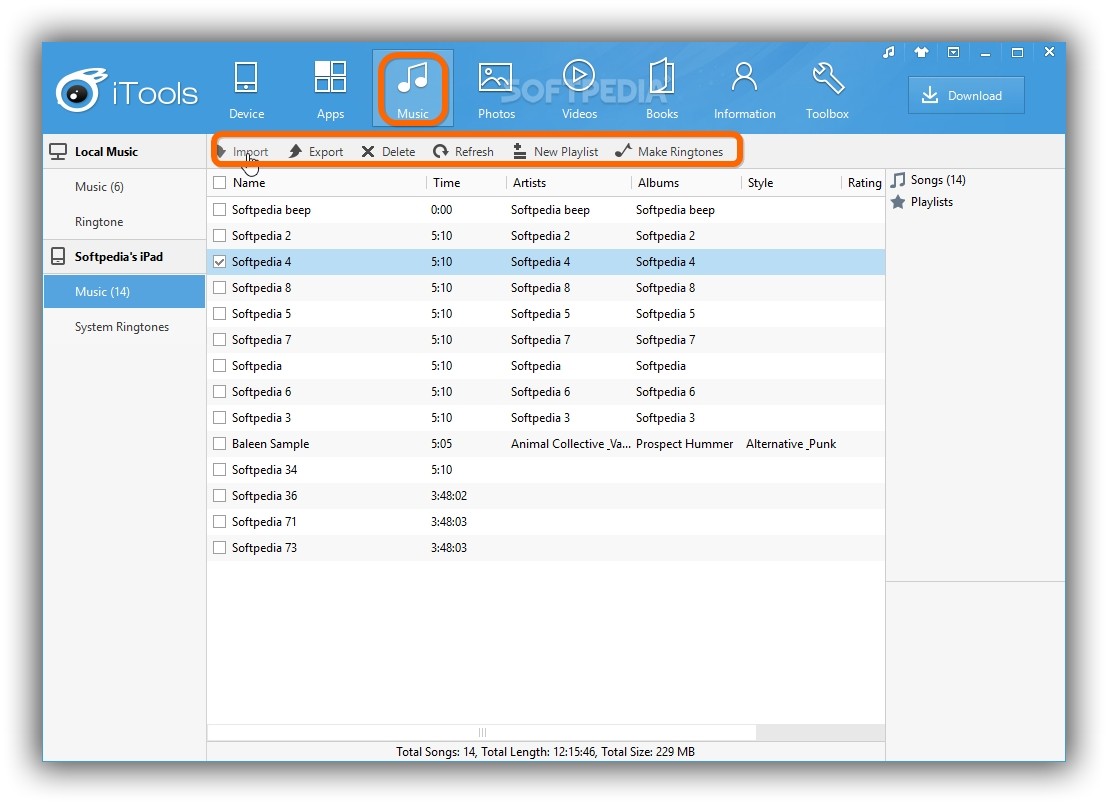
- Depois de pressionar o botão «Exportação ", O programa Itools solicitará que você especifique a pasta e o diretório no qual as gravações de áudio marcadas serão salvas.
- Preparar! Suas gravações de áudio foram importadas para a pasta especificada.
Instruções para transferir notas de voz com o iPhone no Android
Portanto, se você precisar transferir notas de voz com o dispositivo iOS no dispositivo Android, então você precisa aderir às nossas instruções:
- Se o seu dispositivo funcionar no sistema operacional Windows, todos os marcadores de voz estarão localizados na pasta do iTunes e na pasta final " Memorandos de voz.
- Se o seu dispositivo funcionar no sistema operacional Mac, todas as marcas de voz serão localizadas na pasta "Memos de voz.».
Instruções para transferir notas de voz com o iPhone no Android
Então, se você precisar transferir mensagens SMS com dispositivo iOS no dispositivo Android, você precisa aderir às nossas instruções:
- Primeiro de tudo, você precisa extrair todas as mensagens SMS do seu dispositivo iPhone e, para isso, você precisa fazer backup de informações armazenadas no seu iPhone. Um backup é necessário usando o iTunes.
- Para fazer um backup, você precisa conectar o iPhone ao seu PC e, em seguida, executar o programa do iTunes e à esquerda na coluna para selecionar seu dispositivo e clique nele com o botão direito do mouse e depois clicando no botão "Cópia de segurança".
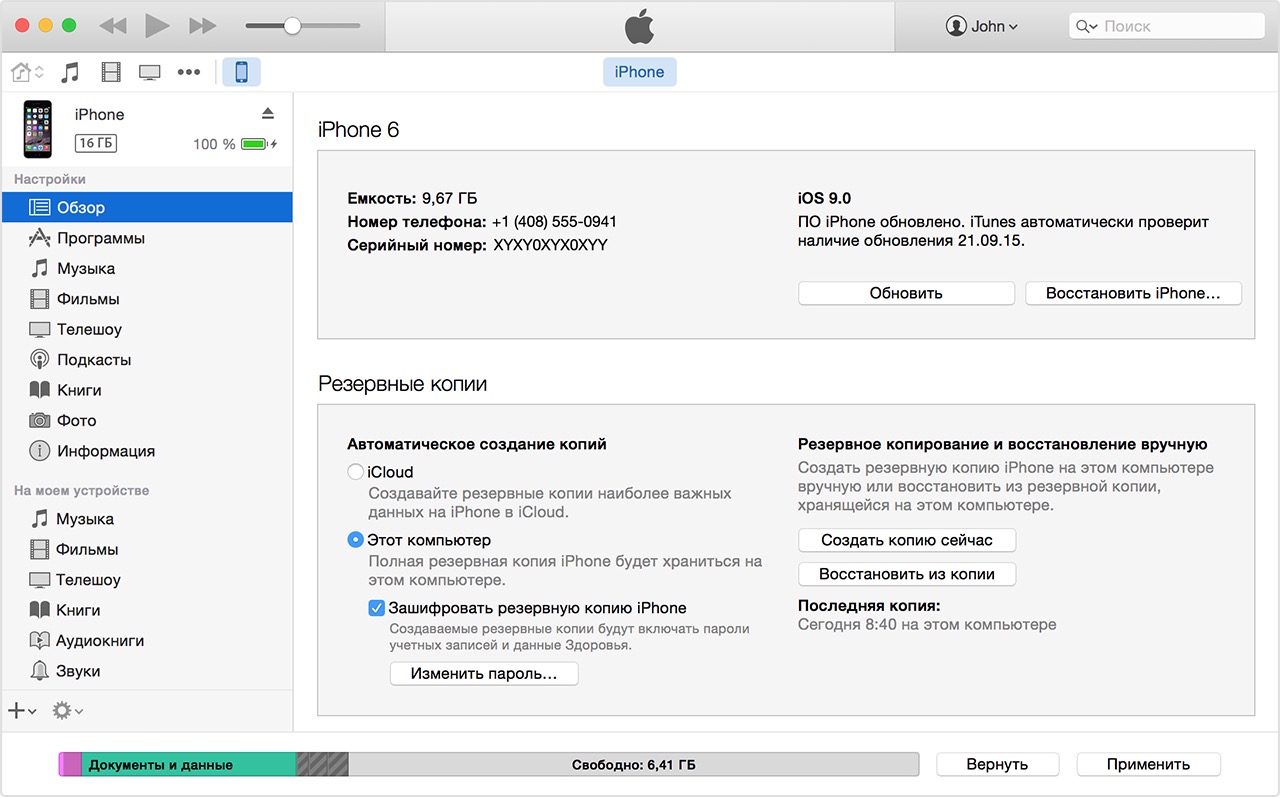
- Agora, se você tiver um dispositivo na plataforma Windows, o backup será preservado na pasta «Sincronização móvel, E se você usar o MacBook, o backup será preservado na pasta "Mobilesync / Backup".
- Depois de prosseguir para os endereços acima no seu dispositivo, você encontrará um arquivo chamado "3D0d7e5fb2ce288813306e4d4636395e047a3d28". Este arquivo contém todos os dados de suas mensagens SMS.
Bem, hoje analisamos um grande número de formas de transferir fotos, gravações de vídeo, notas de voz e mensagens SMS do dispositivo iPhone no Android. Portanto, esperamos que este artigo te ajudasse a resolver um dos problemas de sincronização de arquivos.
